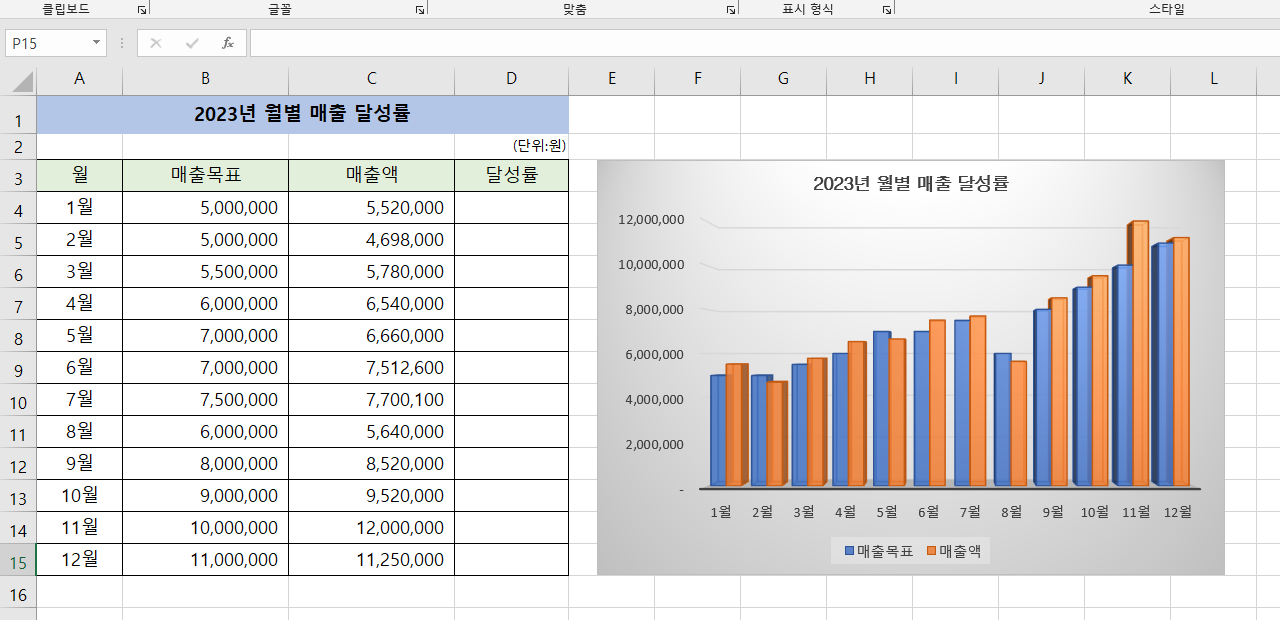
표와 막대차트가 한시트에 있습니다.
A4한장에 인쇄설정하고 인쇄하겠습니다.
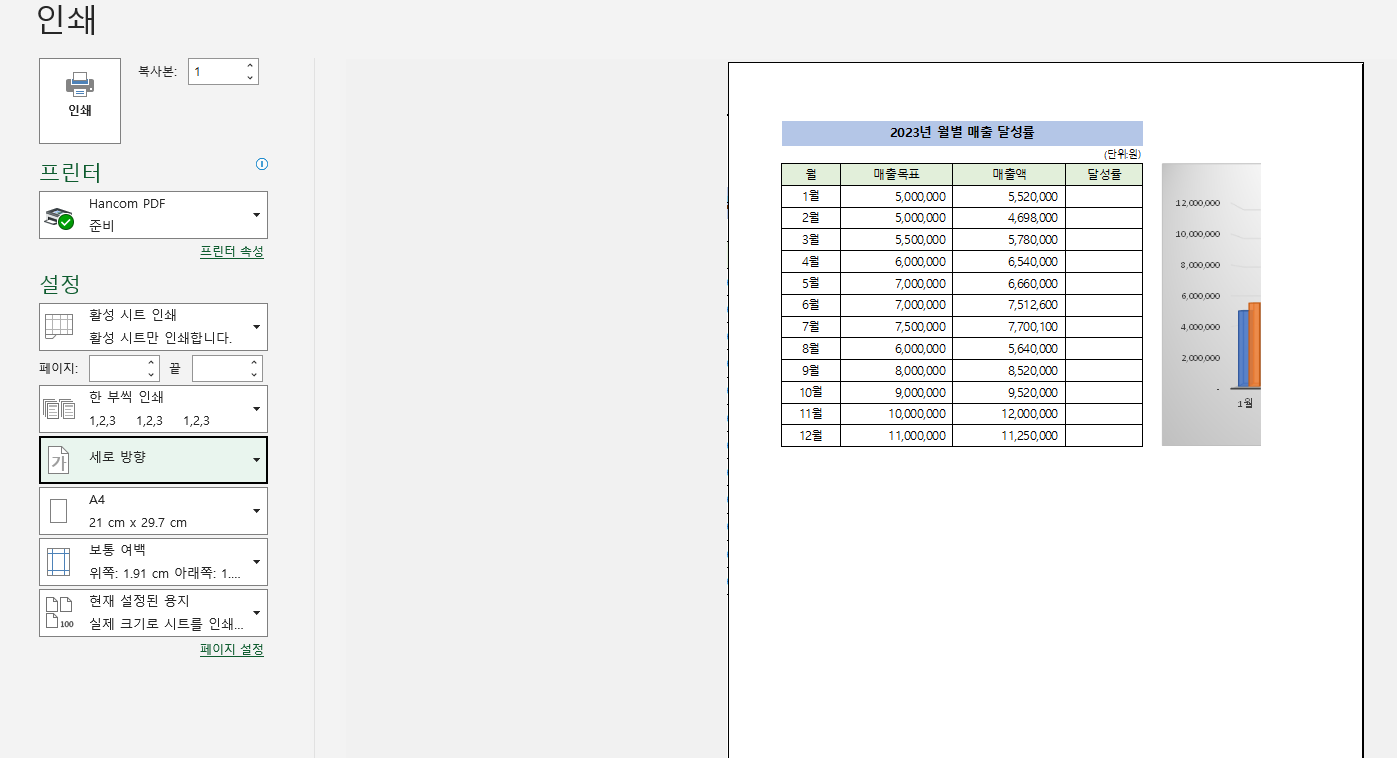
ctrl키를 누르고 F2키를 함께 누릅니다.
그러면 인쇄미리보기로 이동합니다.
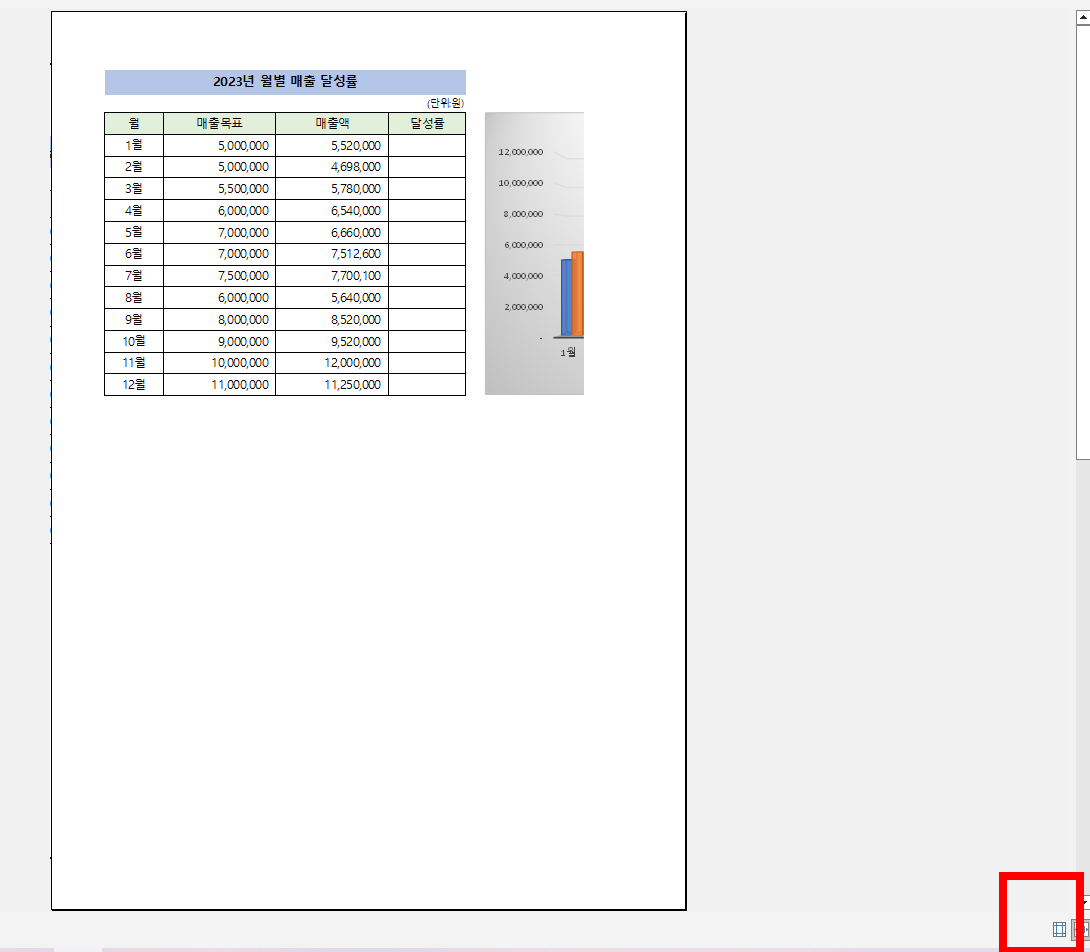
인쇄설정이 보통 기본이 A4크기와 세로방향으로 설정되어 있습니다.
그래서 차트 오른쪽 부분이 짤렸습니다.
일단 여백선을 표시해주면 내용을 한눈에 볼수 있어 보기쉽습니다.
오른쪽 아래부분에 '여백표시'를 설정해줍니다.
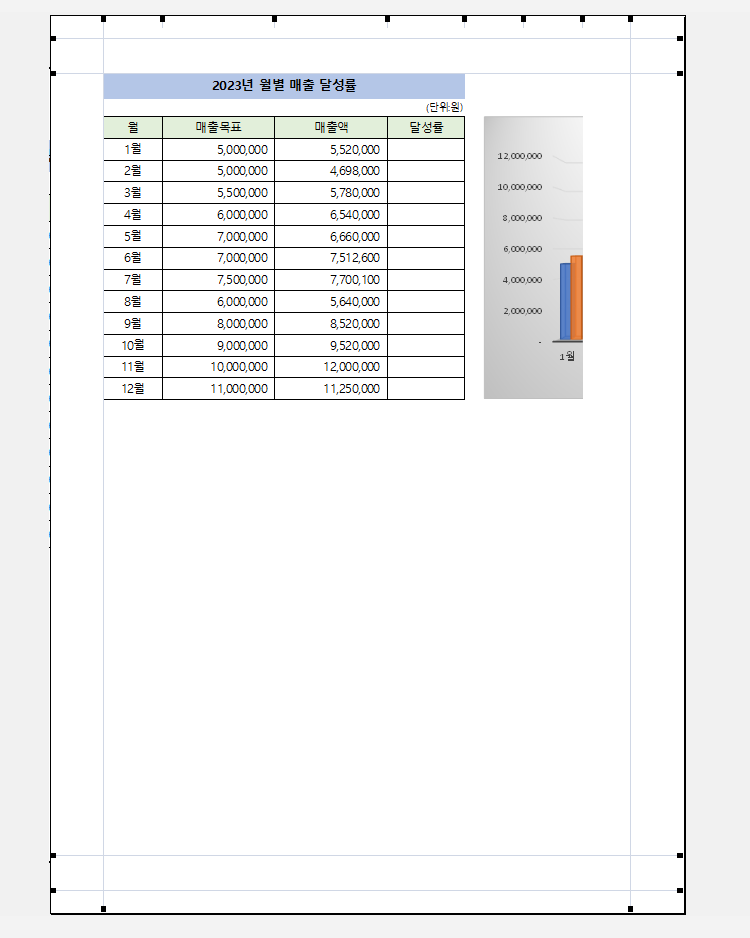
여백선이 표시되었습니다.
왼쪽 메뉴에서,
표와 차트를 같이 한장에 들어가게 하려면 방향으로 가로방향으로 설정해줍니다.
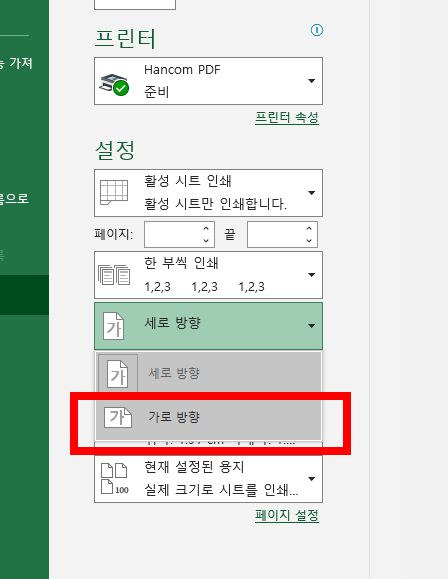
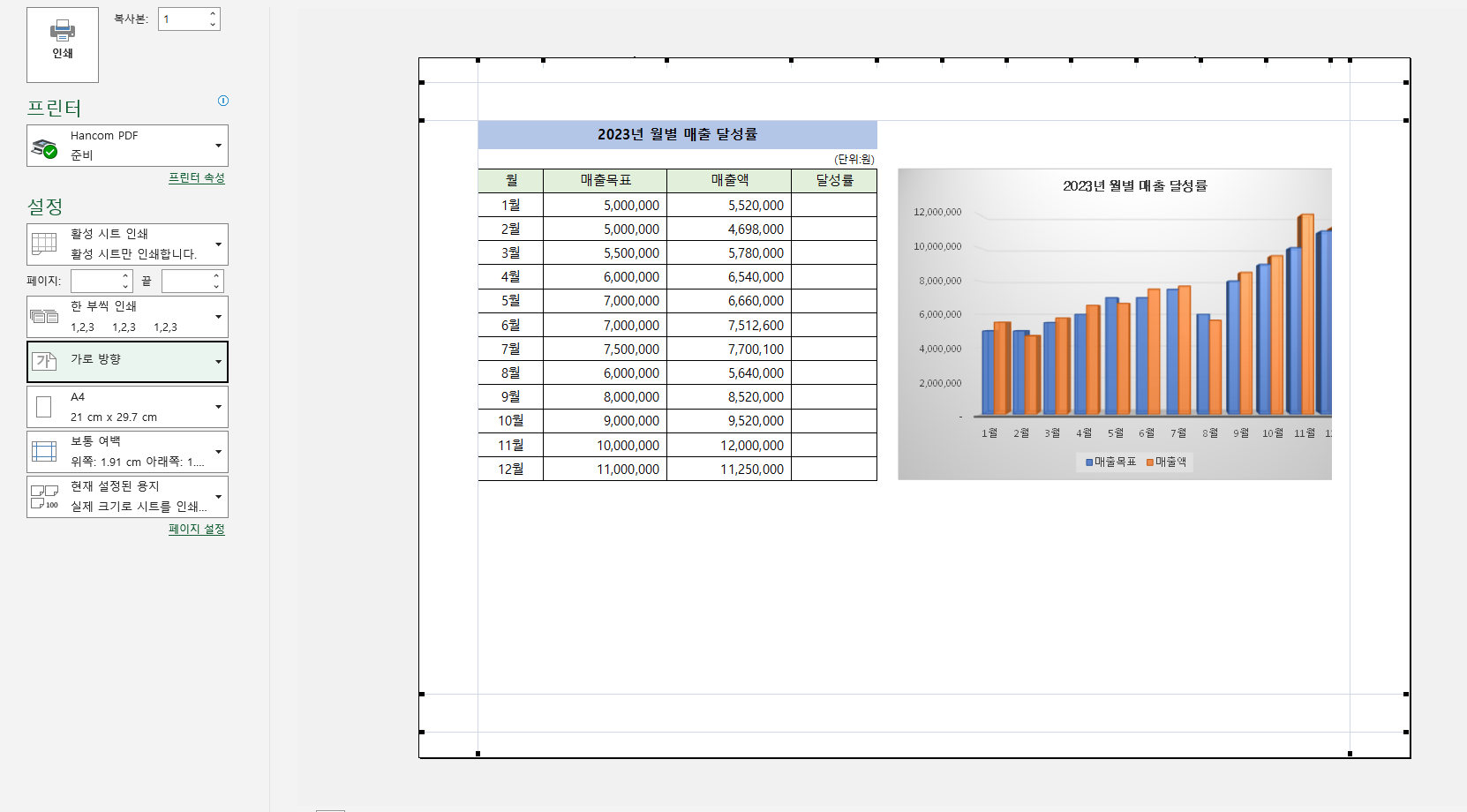
가로방향으로 설정되면 표와 차트가 같이 한페이지 안에 표시됩니다.
그래도 차트 오른쪽 부분이 약간 짤렸습니다.
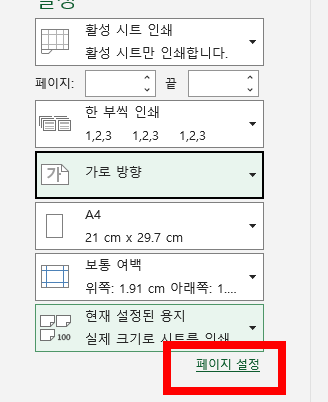
왼쪽 메뉴에서 '페이지 설정'을 클릭합니다.
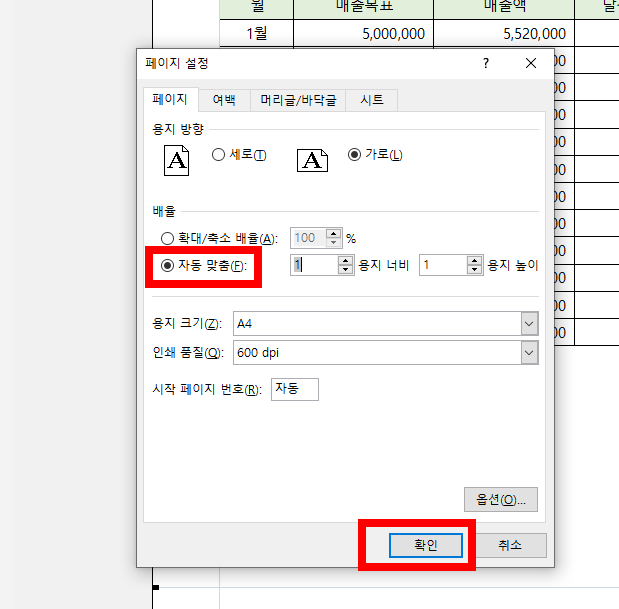
페이지설정이 표시됩니다. 거기서 배율에서 '자동맞춤'을 누른 다음
확인눌러줍니다.
그럼 표와 차트가 자동으로 크기 조절이 되서 여백선 안에 맞게 표시됩니다.
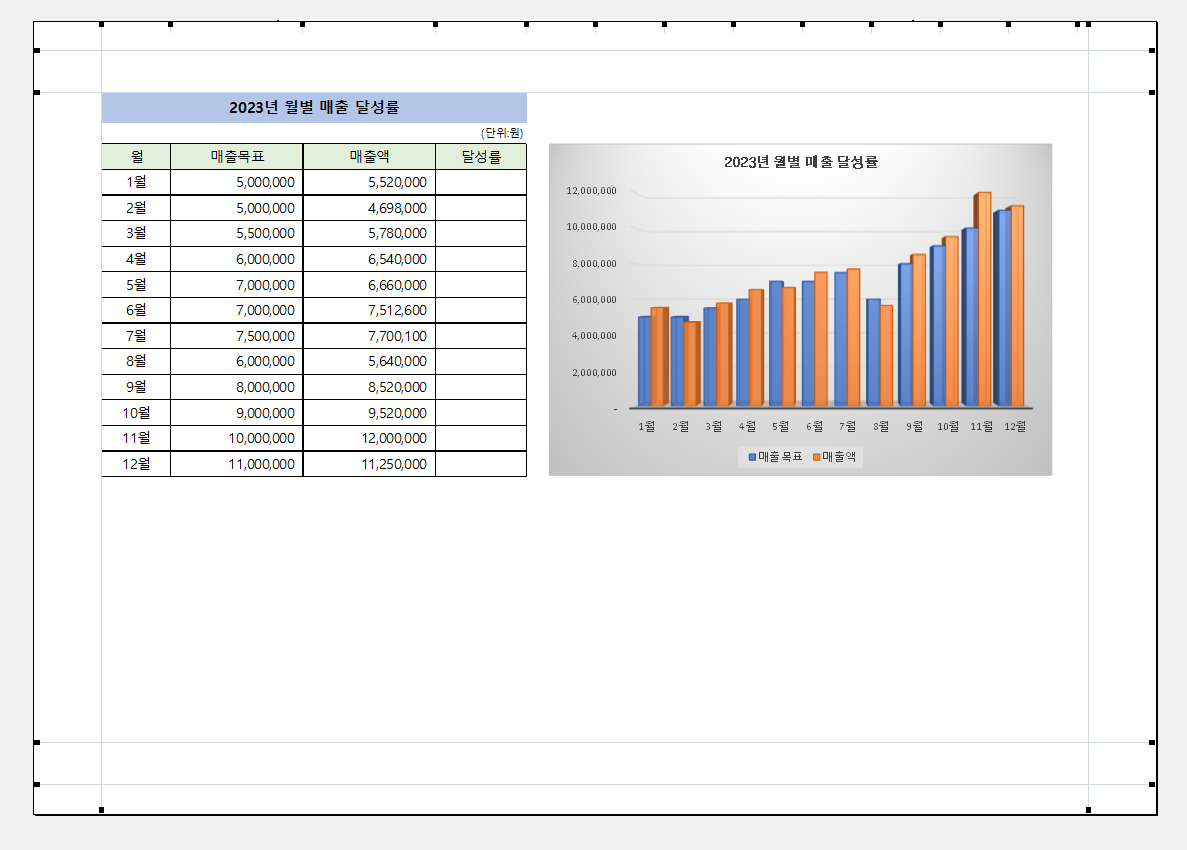
알맞게 설정, 표시되었습니다.
메뉴에서 '인쇄'누르면 표시된 내용 그대로 인쇄됩니다.
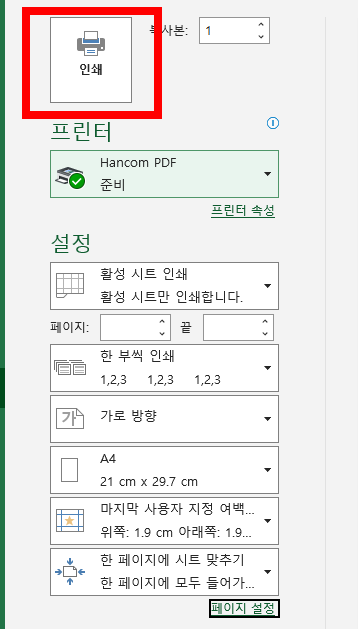
★ 원하는 시트만, 따로 저장하는 방법 3가지


댓글
의견을 남겨주세요